▼
Scroll to page 2
of
16
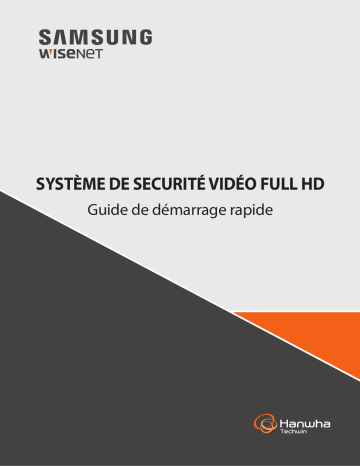
SYSTÈME DE SECURITÉ VIDÉO FULL HD Guide de démarrage rapide Dépannage Si vous avez une perte de vidéo, vérifiez que tous les câbles sont correctement connectés au DVR. • Vérifiez votre connexion réseau • Vérifiez votre nom d'utilisateur et votre mot de passe • Redémarrez le DVR si vous rencontrez des problèmes de connexion. Menu principal > Arrêt > Entrer le nom d'utilisateur et le mot de passe > Cliquer “Redémarrer” Pour réinitialiser votre DVR aux réglages d'usine, reportez-vous au manuel de l'utilisateur. Pour plus d'informations sur votre produit, veuillez télécharger le mode d'emploi depuis "wisenetlife.com". Besoin d'aide ? Contactez notre équipe de support technique 844-WISENET (844-947-3638) Ouvert 7 jours sur 7, 9h00 à 18h00 EST 2_ Français Configuration DVR Modèle KIT SDH-B73023BF/SDH-B73043BF/SDH-B74043BV/SDH-B74043DF/SDH-C74083HF/SDH-C75083BF/ SDH-C75123BF/SDH-ST341/SDH-ST581 Modèle DVR SDR-B73303/SDR-B74303/SDR-B75303 • DVR 4CH 3 CAUTION LAN 1 3 RISK OF ELECTRI SHOCK DO NOT OPEN 1 CAUTION : TO REDUCE THE RISK OF ELECTRICAL SHOCK DO NOT OPEN COVERS. NO USER SERVICEABLE PARTS INSIDE. REFER SERVICING TO QUALIFIED SERVICE PERSONNEL. 12V WARNING : TO PREVENT FIRE OR SHOCK HAZARD. DO NOT EXPOSE UNITS NOT SPECIFICALLY DESIGNED FOR OUTDOOR USE TO RAIN OR MOISTURE. AUDIO OUTPUT VIDEO INPUT 4 2 AUDIO INPUT 4 2 HDMI RS-485 VGA • DVR 8CH 7 3 5 3 LAN CAUTION 1 RISK OF ELECTRI SHOCK DO NOT OPEN 1 CAUTION : TO REDUCE THE RISK OF ELECTRICAL SHOCK DO NOT OPEN COVERS. NO USER SERVICEABLE PARTS INSIDE. REFER SERVICING TO QUALIFIED SERVICE PERSONNEL. WARNING : TO PREVENT FIRE OR SHOCK HAZARD. DO NOT EXPOSE UNITS NOT SPECIFICALLY DESIGNED FOR OUTDOOR USE TO RAIN OR MOISTURE. AUDIO INPUT 4 2 AUDIO OUTPUT 8 VIDEO INPUT 6 4 2 HDMI 12V RS-485 VGA • DVR 16CH CAUTION 3 15 13 11 16 14 12 9 7 5 3 1 10 8 6 4 2 VIDEO INPUT RISK OF ELECTRI SHOCK DO NOT OPEN 1 CAUTION : TO REDUCE THE RISK OF ELECTRICAL SHOCK DO NOT OPEN COVERS. NO USER SERVICEABLE PARTS INSIDE. REFER SERVICING TO QUALIFIED SERVICE PERSONNEL. VGA 4 AUDIO INPUT 2 AUDIO OUTPUT RS-485 HDMI LAN WARNING : TO PREVENT FIRE OR SHOCK HAZARD. DO NOT EXPOSE UNITS NOT SPECIFICALLY DESIGNED FOR OUTDOOR USE TO RAIN OR MOISTURE. 12V Français _3 Configuration DVR 4 2 7 3 5 3 6 LAN CAUTION 1 RISK OF ELECTRI SHOCK DO NOT OPEN 1 CAUTION : TO REDUCE THE RISK OF ELECTRICAL SHOCK DO NOT OPEN COVERS. NO USER SERVICEABLE PARTS INSIDE. REFER SERVICING TO QUALIFIED SERVICE PERSONNEL. WARNING : TO PREVENT FIRE OR SHOCK HAZARD. DO NOT EXPOSE UNITS NOT SPECIFICALLY DESIGNED FOR OUTDOOR USE TO RAIN OR MOISTURE. 4 AUDIO INPUT 2 AUDIO OUTPUT 8 VIDEO INPUT 6 4 2 HDMI 12V For DV R 3 1 For Came ras 5 RS-485 VGA 1. Connectez les connecteurs d'entrée vidéo et d'alimentation de la caméra aux câbles d'extension BNC. Ensuite, connectez l'entrée vidéo BNC au port d'entrée vidéo sur le panneau arrière. (Répétez l'étape 1 pour les caméras restantes.) 7 3 5 3 LAN CAUTION 1 RISK OF ELECTRI SHOCK DO NOT OPEN 1 CAUTION : TO REDUCE THE RISK OF ELECTRICAL SHOCK DO NOT OPEN COVERS. NO USER SERVICEABLE PARTS INSIDE. REFER SERVICING TO QUALIFIED SERVICE PERSONNEL. WARNING : TO PREVENT FIRE OR SHOCK HAZARD. DO NOT EXPOSE UNITS NOT SPECIFICALLY DESIGNED FOR OUTDOOR USE TO RAIN OR MOISTURE. 4 AUDIO INPUT 2 AUDIO OUTPUT 8 VIDEO INPUT 6 4 2 HDMI 12V RS-485 VGA 1 TO DVR 2 TO CAMERA 2. Connectez la souris au port USB sur le panneau avant ou arrière du DVR. 7 3 5 3 LAN CAUTION 1 RISK OF ELECTRI SHOCK DO NOT OPEN 1 CAUTION : TO REDUCE THE RISK OF ELECTRICAL SHOCK DO NOT OPEN COVERS. NO USER SERVICEABLE PARTS INSIDE. REFER SERVICING TO QUALIFIED SERVICE PERSONNEL. WARNING : TO PREVENT FIRE OR SHOCK HAZARD. DO NOT EXPOSE UNITS NOT SPECIFICALLY DESIGNED FOR OUTDOOR USE TO RAIN OR MOISTURE. AUDIO INPUT 4 2 AUDIO OUTPUT 8 VIDEO INPUT 6 4 2 HDMI 12V RS-485 VGA 3. Selon le port du moniteur, connectez le câble HDMI ou VGA de votre moniteur au port HDMI ou VGA situé sur le panneau arrière. 7 3 5 3 LAN CAUTION 1 RISK OF ELECTRI SHOCK DO NOT OPEN 1 CAUTION : TO REDUCE THE RISK OF ELECTRICAL SHOCK DO NOT OPEN COVERS. NO USER SERVICEABLE PARTS INSIDE. REFER SERVICING TO QUALIFIED SERVICE PERSONNEL. WARNING : TO PREVENT FIRE OR SHOCK HAZARD. DO NOT EXPOSE UNITS NOT SPECIFICALLY DESIGNED FOR OUTDOOR USE TO RAIN OR MOISTURE. 4 AUDIO INPUT 2 AUDIO OUTPUT 8 6 VIDEO INPUT 4 2 HDMI 4_ Français HDMI 12V RS-485 VGA VGA 4. Connectez une extrémité du câble Ethernet au port LAN de votre routeur, et l'autre extrémité du câble au port Ethernet sur le panneau arrière. 7 3 5 3 LAN CAUTION 1 RISK OF ELECTRI SHOCK DO NOT OPEN 1 CAUTION : TO REDUCE THE RISK OF ELECTRICAL SHOCK DO NOT OPEN COVERS. NO USER SERVICEABLE PARTS INSIDE. REFER SERVICING TO QUALIFIED SERVICE PERSONNEL. WARNING : TO PREVENT FIRE OR SHOCK HAZARD. DO NOT EXPOSE UNITS NOT SPECIFICALLY DESIGNED FOR OUTDOOR USE TO RAIN OR MOISTURE. AUDIO INPUT 4 AUDIO OUTPUT 2 8 VIDEO INPUT 6 4 2 HDMI 12V RS-485 VGA LAN 5. Connectez l'alimentation de la caméra au répartiteur de puissance. Connectez ensuite l'autre extrémité du répartiteur de puissance à l'adaptateur secteur pour les caméras et branchez l'adaptateur sur une prise murale. (Répétez l'étape 5 pour connecter les caméras au deuxième ensemble de répartiteur et adaptateur secteur). 7 3 5 3 LAN CAUTION 1 RISK OF ELECTRI SHOCK DO NOT OPEN 1 CAUTION : TO REDUCE THE RISK OF ELECTRICAL SHOCK DO NOT OPEN COVERS. NO USER SERVICEABLE PARTS INSIDE. REFER SERVICING TO QUALIFIED SERVICE PERSONNEL. WARNING : TO PREVENT FIRE OR SHOCK HAZARD. DO NOT EXPOSE UNITS NOT SPECIFICALLY DESIGNED FOR OUTDOOR USE TO RAIN OR MOISTURE. AUDIO INPUT 2 AUDIO OUTPUT 8 6 VIDEO INPUT 4 2 HDMI 12V RS-485 VGA TO DVR 4 1 TO CAMERA For Cameras 3 2 6. Connectez l'adaptateur secteur pour le DVR au port 12V CC sur le panneau arrière et la fiche d'alimentation dans une prise murale. Le DVR s'allumera automatiquement et l'assistant de démarrage apparaîtra sur votre moniteur. 7 3 5 3 LAN CAUTION 1 RISK OF ELECTRI SHOCK DO NOT OPEN 1 CAUTION : TO REDUCE THE RISK OF ELECTRICAL SHOCK DO NOT OPEN COVERS. NO USER SERVICEABLE PARTS INSIDE. REFER SERVICING TO QUALIFIED SERVICE PERSONNEL. WARNING : TO PREVENT FIRE OR SHOCK HAZARD. DO NOT EXPOSE UNITS NOT SPECIFICALLY DESIGNED FOR OUTDOOR USE TO RAIN OR MOISTURE. AUDIO INPUT 2 AUDIO OUTPUT 8 6 VIDEO INPUT 4 2 HDMI 12V RS-485 VGA For DVR 4 Français _5 Guide de l'assistant de démarrage 1. Une fois la configuration terminée, le DVR s'allumera et affichera l'assistant de démarrage. Cliquez sur “Suivant”. 2. Cliquez avec le bouton droit de la souris dans la zone de texte du clavier numérique afin de créer un nom d'utilisateur et un mot de passe pour votre DVR. Retapez le mot de passe. Cliquez sur “Suivant”. Le mot de passe DOIT contenir de 8 à -13 caractères. • Si le mot de passe est de 8 à 9 caractères, il doit contenir au moins une combinaison de lettres, de chiffres et de symboles spéciaux. • S'il contient 10 ~ 13 caractères, il doit contenir au moins une combinaison de deux types de caractères. 4 ou plus de caractères contigus ou répétés ou d'arrangements clés sont interdits, par exemple 1111, 1234, abcd, qwerty. 6_ Français 3. Les nouveaux disques durs (HDD) doivent être formatés avant utilisation. Cliquez sur “Sélectionner” afin de choisir le disque dur non formaté répertorié sous la gestion des disques durs. Sélectionnez Arrêt / Auto pour écraser le HDD. Cliquez sur “Formater disque dur”. Lorsque le formatage du HDD est terminé, cliquez sur “Suivant”. Pour plus d'informations, reportez-vous au manuel de l'utilisateur. 4. Calendrier d'enregistrement vidéo Sélectionnez le canal et le type de mode d'enregistrement programmé, Normal ou Mouvement. Pour définir / désactiver le programme d'enregistrement pour le mode d'enregistrement et le canal sélectionnés, cliquez avec le bouton gauche de la souris sur l'heure de début / fin de l'enregistrement, maintenez la souris pendant que vous faites glisser la zone que vous souhaitez mettre en surbrillance. Cliquez sur “Suivant”. • Pas de surbrillance : Pas d'enregistrement • Surbrillance verte : Enregistrement normal • Surbrillance jaune : Enregistrement de mouvement • Sélectionnez l'enregistrement de la programmation des canaux que vous souhaitez copier et appliquezle à un autre canal ou à tous les canaux. (Facultatif ) Français _7 Guide de l'assistant de démarrage 5. Configuration du système général. Définissez la date, l'heure, le format de la date, le format de l'heure, la langue, le format de la vidéo et les délais d'attente du menu pour le DVR. Cliquez sur “Suivant”. 6. Pour accéder à distance aux enregistrements via l'application Wiseview ou le renvoi de port, vous devez connecter le DVR au routeur à l'aide d'un câble Ethernet. Cliquez sur “Suivant”. Définissez la configuration du réseau pour le DVR - DHCP, PPPoE ou Static Mode (pour plus d'informations, reportez-vous au mode d'emploi). • Mode DHCP : Le routeur répertorie automatiquement l'adresse IP du réseau sur le DVR. Si le DVR ne parvient pas à obtenir une adresse IP, reportez-vous au manuel de l'utilisateur. Si le problème ne peut toujours pas être résolu, contactez le support technique. 8_ Français Étapes facultatives 7. Activer / Désactiver la configuration d'e-mail pour envoyer ou recevoir des alertes de votre DVR par courrier électronique. 8. DDNS : Pour utiliser la visionneuse Web afin d'accéder à votre DVR, reportez-vous au manuel de l'utilisateur pour obtenir d'autres instructions. Le paramétrage vous permettra de faire un transfert de port, où vous pouvez accéder à vos vidéos et enregistrements de caméras depuis n'importe quel ordinateur, n'importe où. Cliquez sur “Enregistrer” une fois que vous avez terminé la configuration de l'assistant de démarrage. Français _9 Interface principale 1 2 3 4 5 6 7 8 9 10 11 10_ Français 12 13 14 15 16 17 18 19 1 Type de caméra "A" signifie "Caméra AHD". L'absence de cela signifie une caméra 960H. 2 Date & Heure Affiche la date et l'heure actuelles. 3 Nom du canal Affiche le nom du canal. 4 Logo SAMSUNG Le logo Samsung s'affiche uniquement lorsqu'il y a une perte de vidéo. 5 Capture d'image Capturez des aperçus de flux en direct. 6 Enregistrement manuel Activer / Désactiver l'enregistrement manuel. 7 Lecture rapide Lecture des 5 dernières minutes de la vidéo. 8 Zoom numérique Cliquez et faites glisser le curseur de la souris pour sélectionner une image de la vidéo actuelle afin d'effectuer un zoom avant. 9 Réglage de la couleur du canal Réglez la teinte, la luminosité, le contraste et la saturation du canal actuel. 10 PTZ Contrôle Pan/Inclinaison/Zoom 11 Menu principal Accéder au menu principal. 12 Verrouiller Activer / Désactiver le verrouillage de l'écran. Connectez-vous pour déverrouiller. 13 Affichage à 4 canaux Affiche 4 canaux vidéo. 14 Affichage à 9 canaux Affiche 9 canaux vidéo. 15 Affichage Canal N Affiche les canaux vidéo 6/8/10/13/14. 16 Mode écran Basculer entre différents modes d'affichage: Canal unique, Séquence et Mode partagé. 17 Son Ajustez le volume. Muet activé / désactivé. 18 Lecture Lecture des enregistrements DVR. 19 Information Consultez les informations système. Français _11 Application de visualisation à distance Une fois que vous avez configuré votre système, vous pouvez installer l'application WiseView pour l'affichage à distance et l'accès à vos caméras à partir de n'importe où, n'importe quand. 1. Ouvrez Google Play ou l'App Store et téléchargez l'application gratuite Wiseview. 2. Une fois installée, ouvrez l'application WiseView. 3. Appuyez sur le menu déroulant et sélectionnez Périphérique. 4. Appuyez sur [+] pour ajouter un nouveau périphérique. Sous Nom du périphérique, créez un nom pour votre DVR. 5. Sélectionnez un type de connexion - IP / Domaine, ID P2P, ID produit. (Les étapes suivantes s'appliquent uniquement à la configuration du code QR. Pour plus d'informations sur la connexion IP / Domaine et ID du produit, reportez-vous au mode d'emploi.) Le code QR ne fonctionne qu'avec la connexion ID P2P. 6. Appuyez sur l'image du code QR à côté de ID P2P. Scannez le code QR soit sur la page Informations de votre moniteur, soit sur le haut du DVR. (Voir l'image ci-dessous) OU DV25 DIGITAL VIDEO RECORDER SRN-475S 7. Entrez le port média, le nom d'utilisateur et le mot de passe. Si vous souhaitez modifier le port par défaut, vous devez entrer manuellement le nouveau numéro de port. 8. Appuyez sur "Enregistrer" lorsque vous avez terminé de vous connecter au DVR. 12_ Français Interface de l'application 1 2 3 4 5 6 1. Vue en direct des 2. Enregistrements de 3. Voir les séquences 4. Voir les images 5. Voir le(s) périphérique(s) 6. Pour plus caméras connectées capturées lecture connecté(s) à l'application et ajouter un (des) nouveau(x) périphérique(s) vidéo enregistrées d'informations sur l'application Français _13 Interface de l'application 1 2 3 4 5 6 7 8 9 1 Menu principal 2 Liste de périphérique 3 Écran partagé 4/6/8/9/16 4 Capture 5 Enregistrer 6 Mode de flux vidéo 7 Démarrage / Arrêt du flux direct 8 Muet activé / désactivé 9 Format de la taille de l'écran: Étirement, Original, 4:3 et 16:9 4 14_ Français 5 9 Modèle d’installation de la caméra Pour faciliter l’installation de la caméra, vous pouvez détacher cette page et la positionner à l’endroit où vous souhaitez installer vos caméras. GABARIT Ce gabarit sert à installer la caméra sur le mur. Trous des vis pour l'installation de la caméra FAÇADE DE LA CAMÉRA Français _15